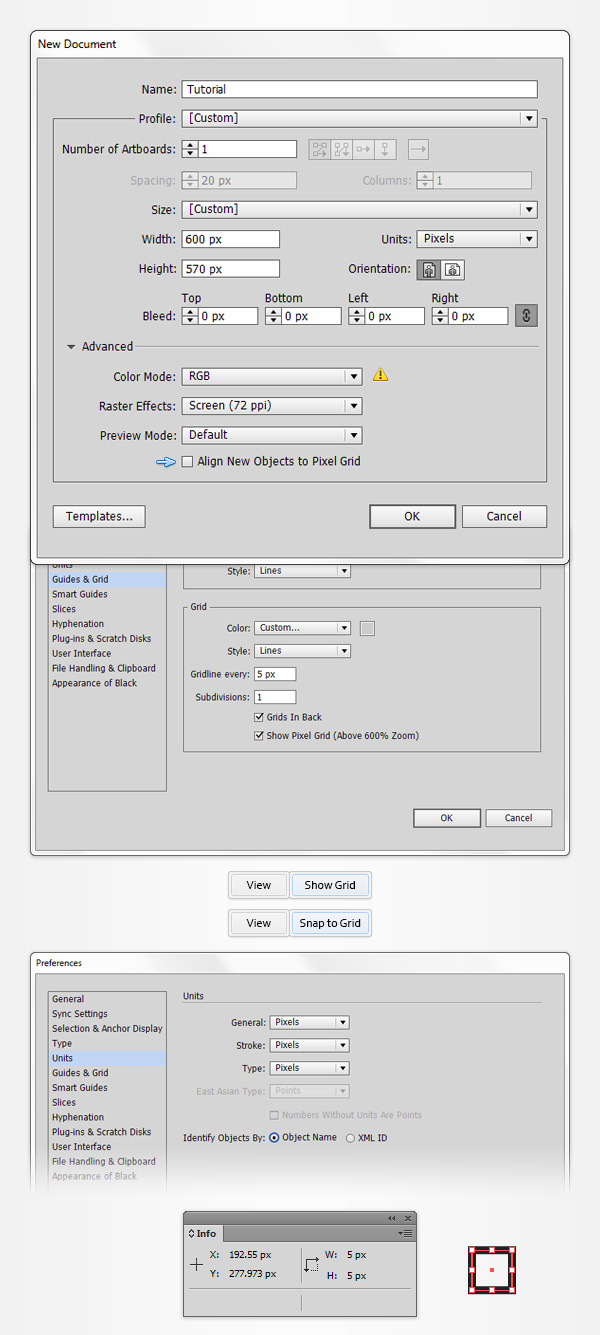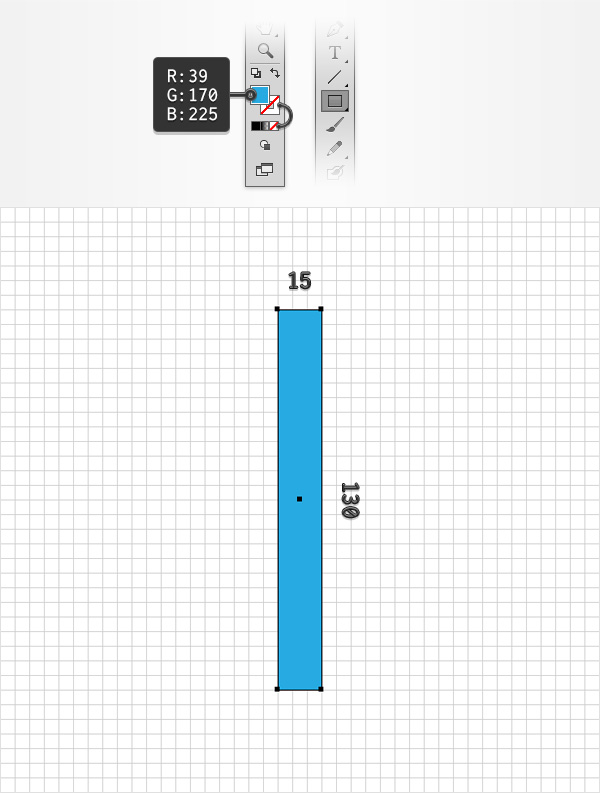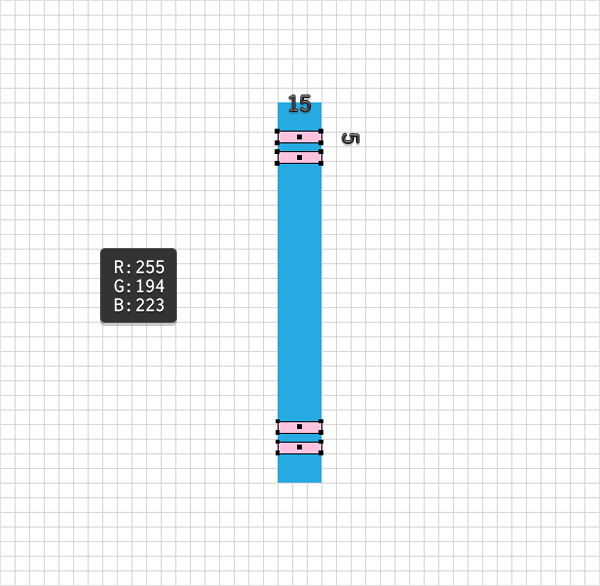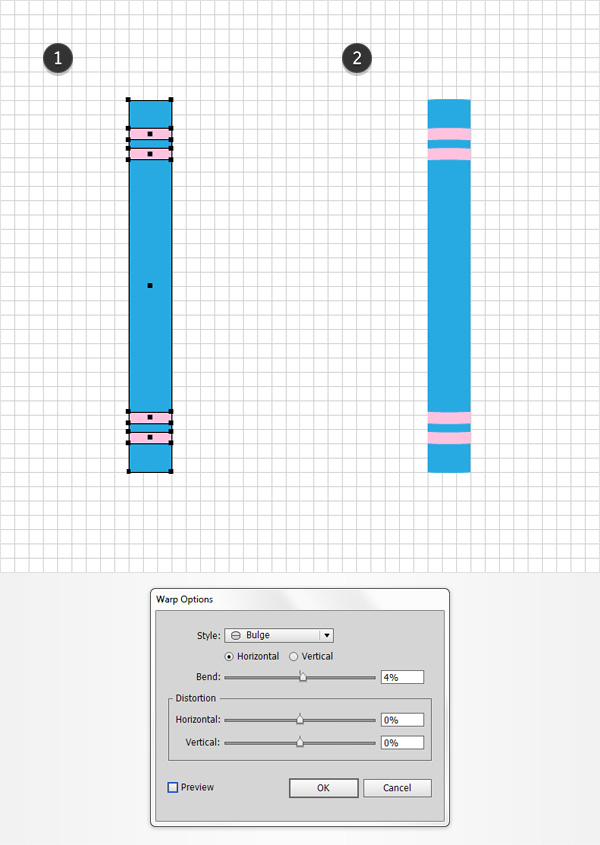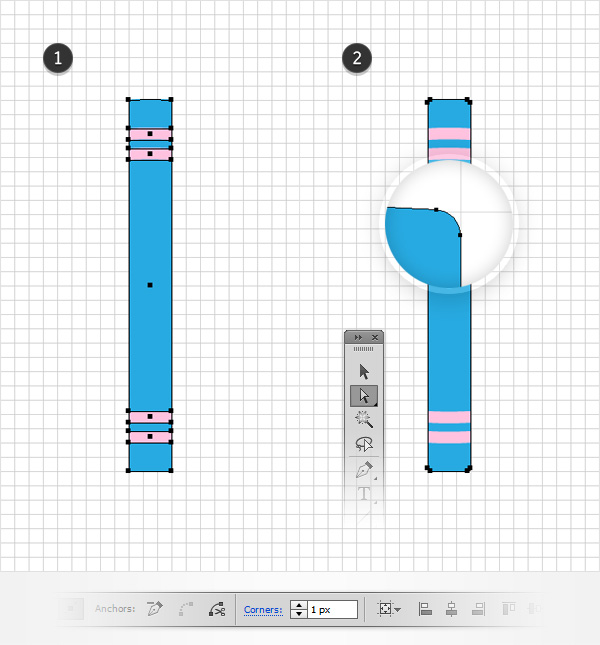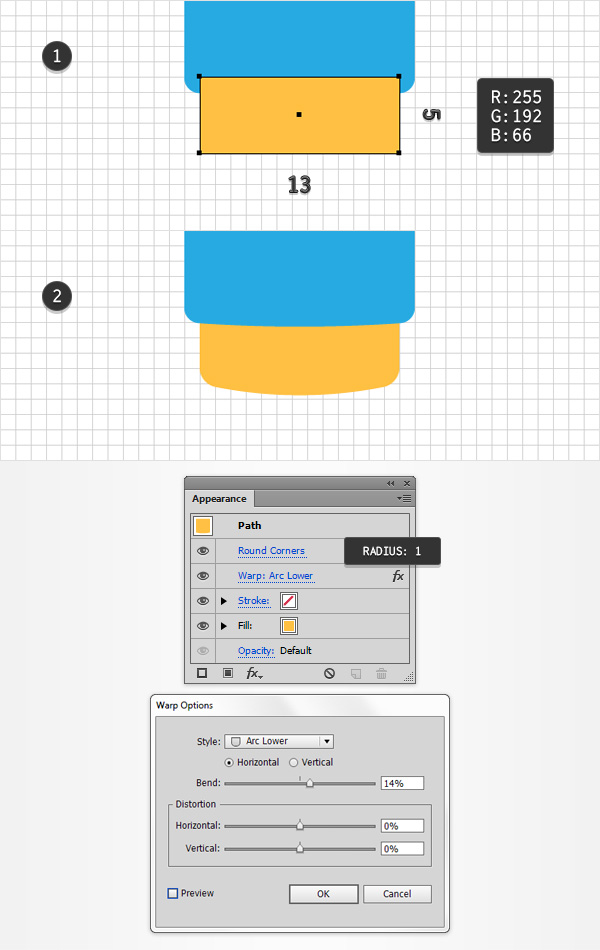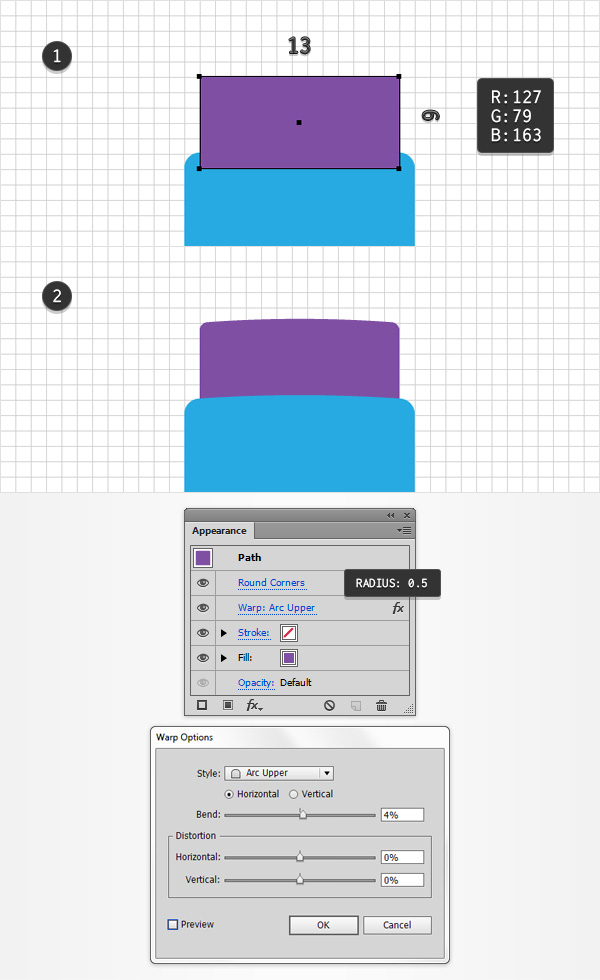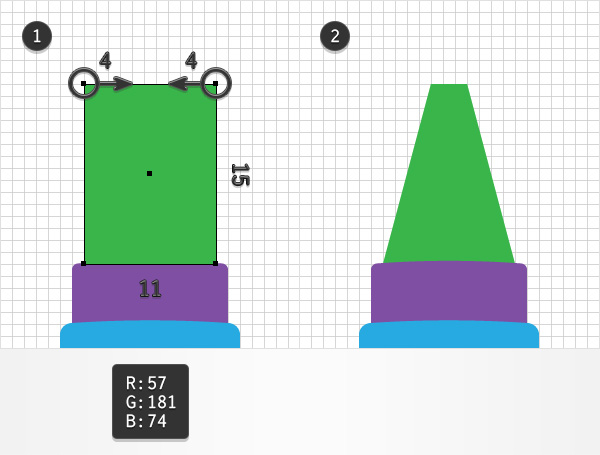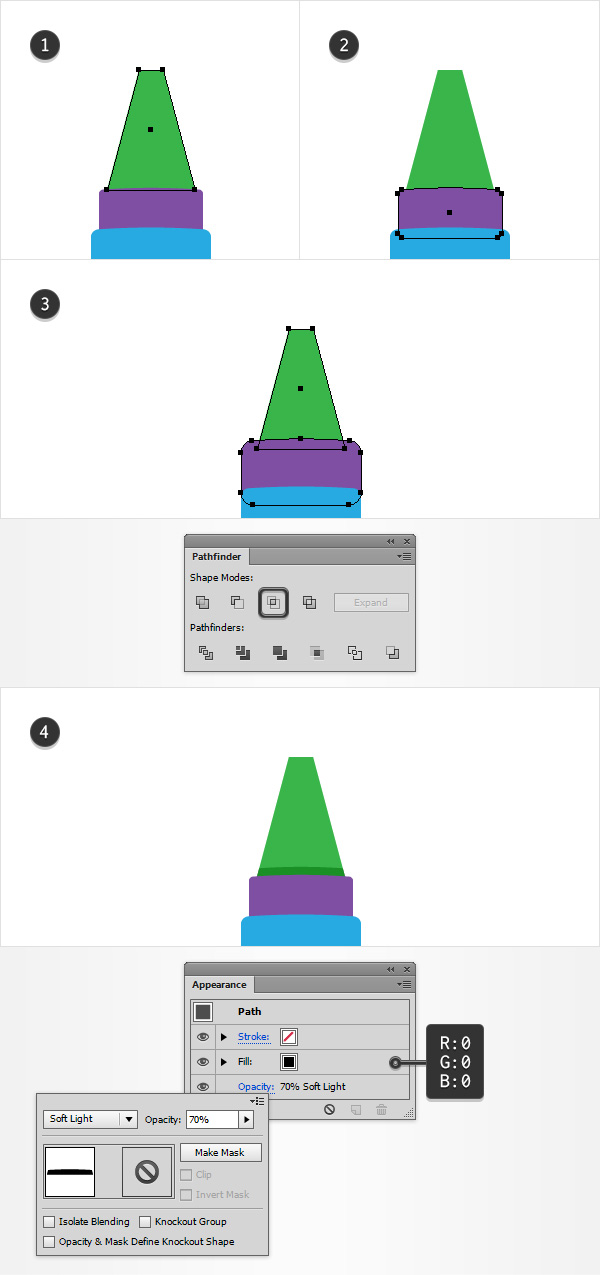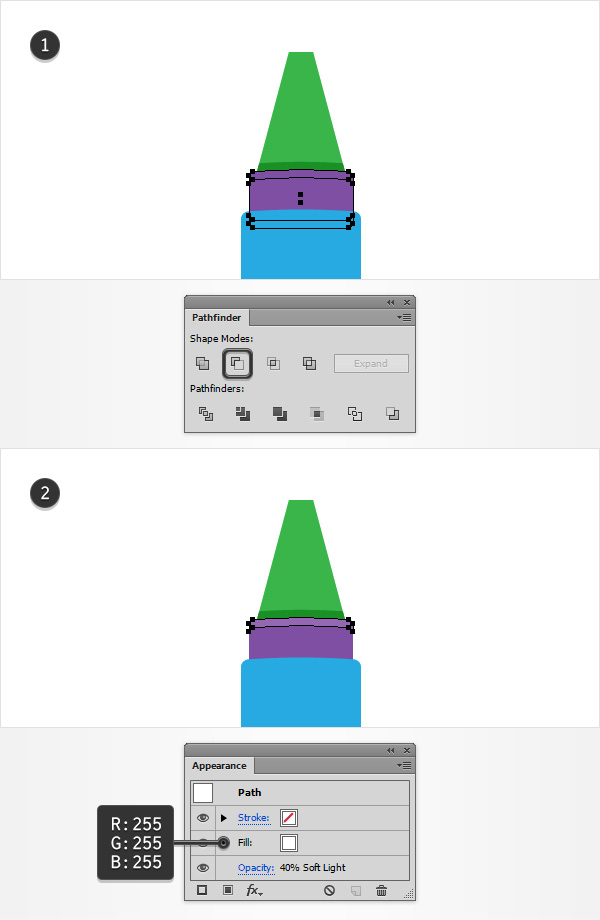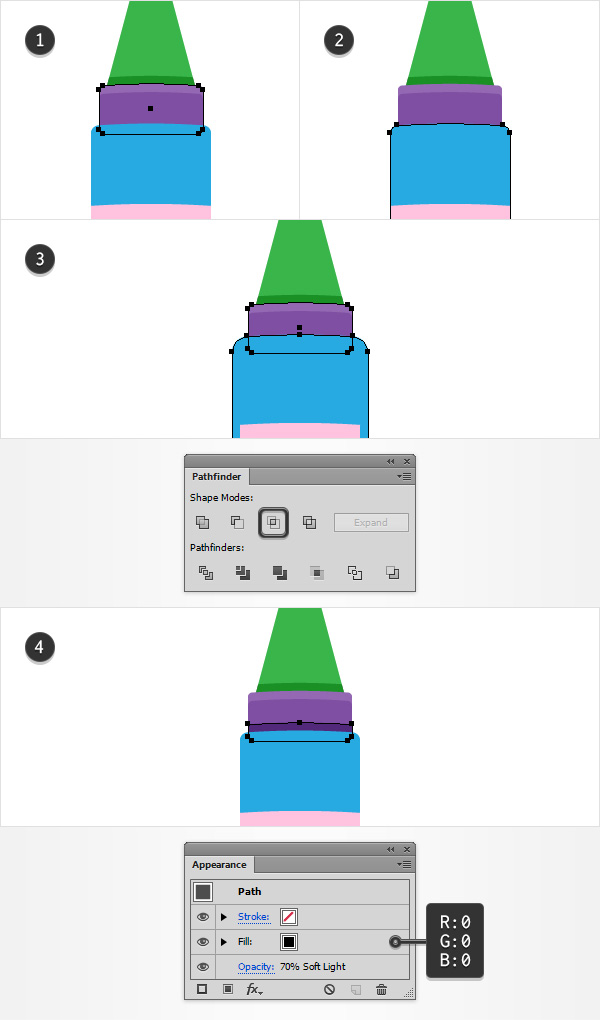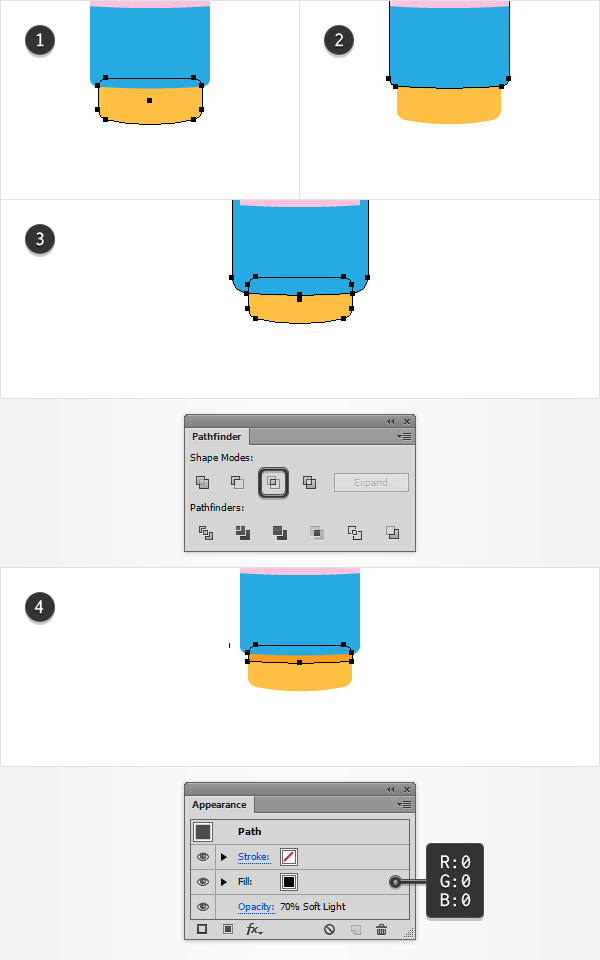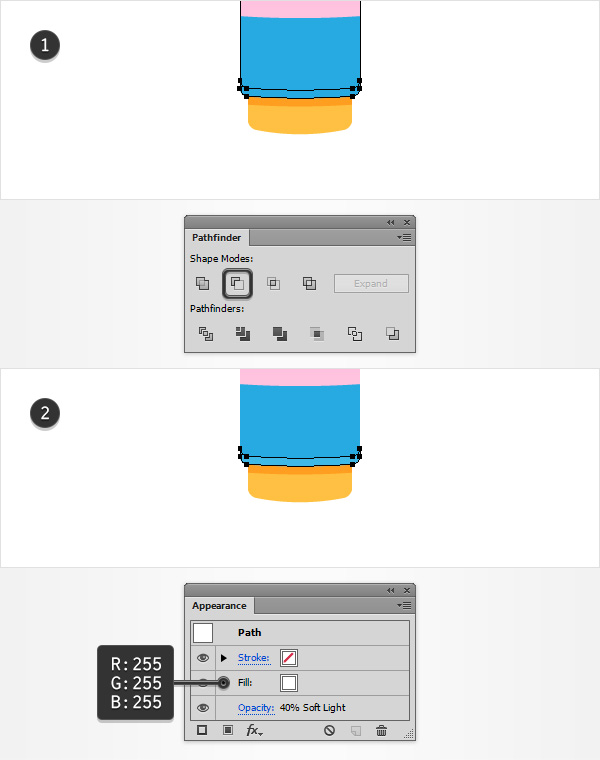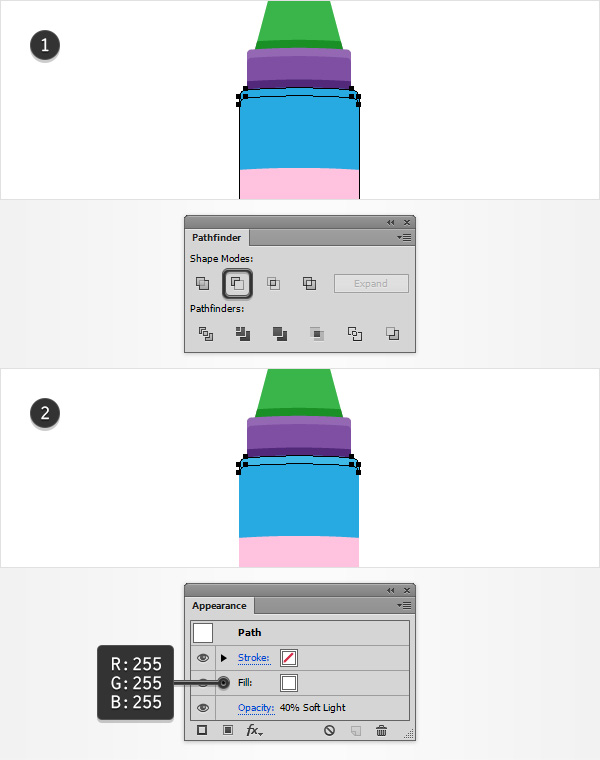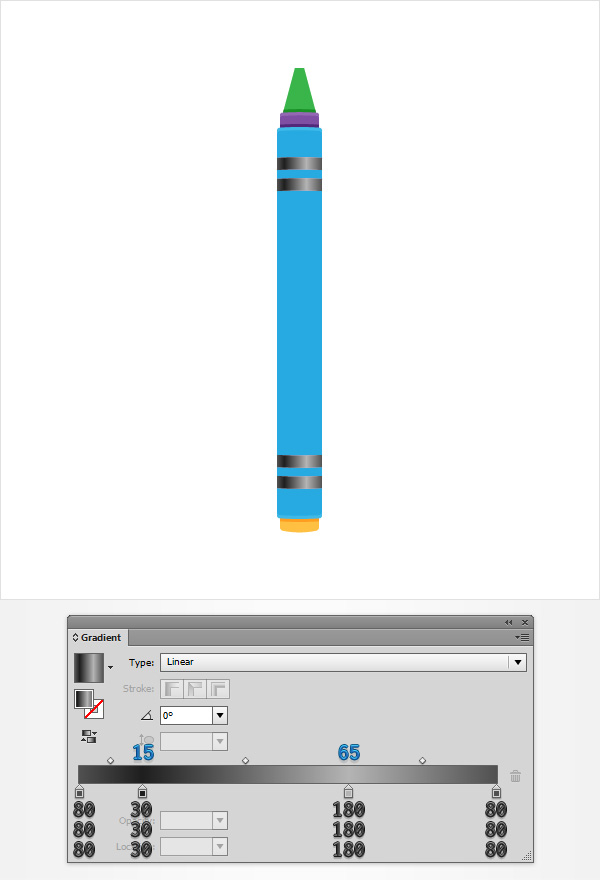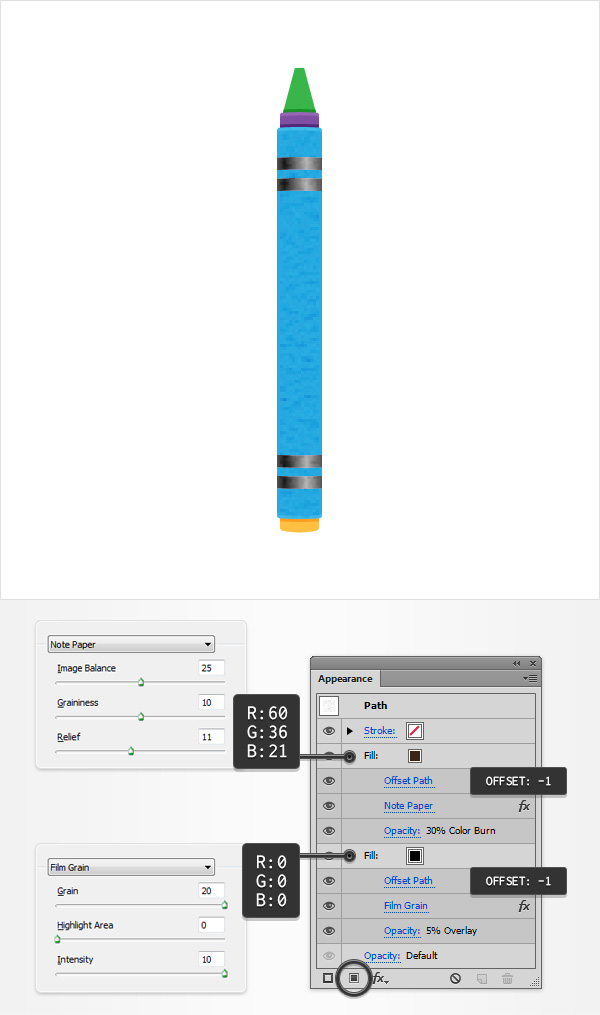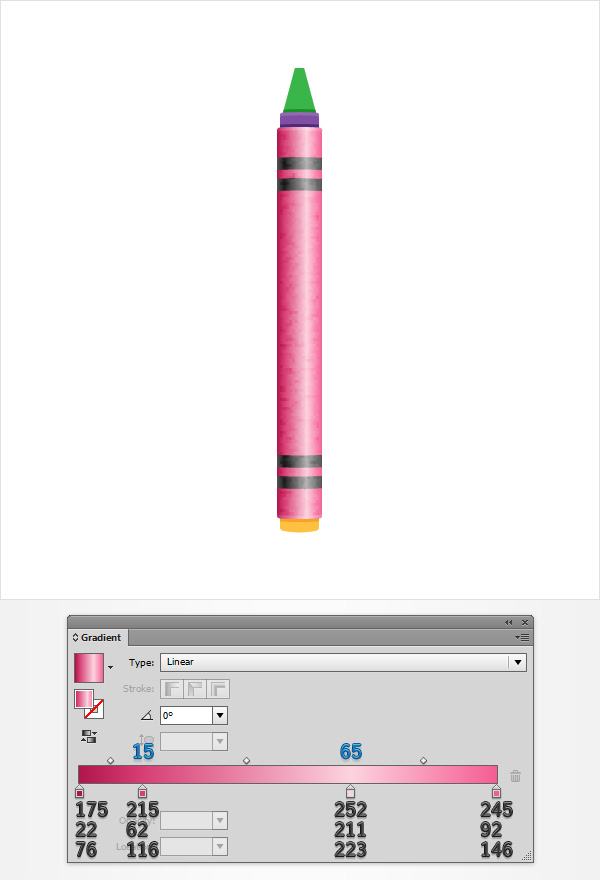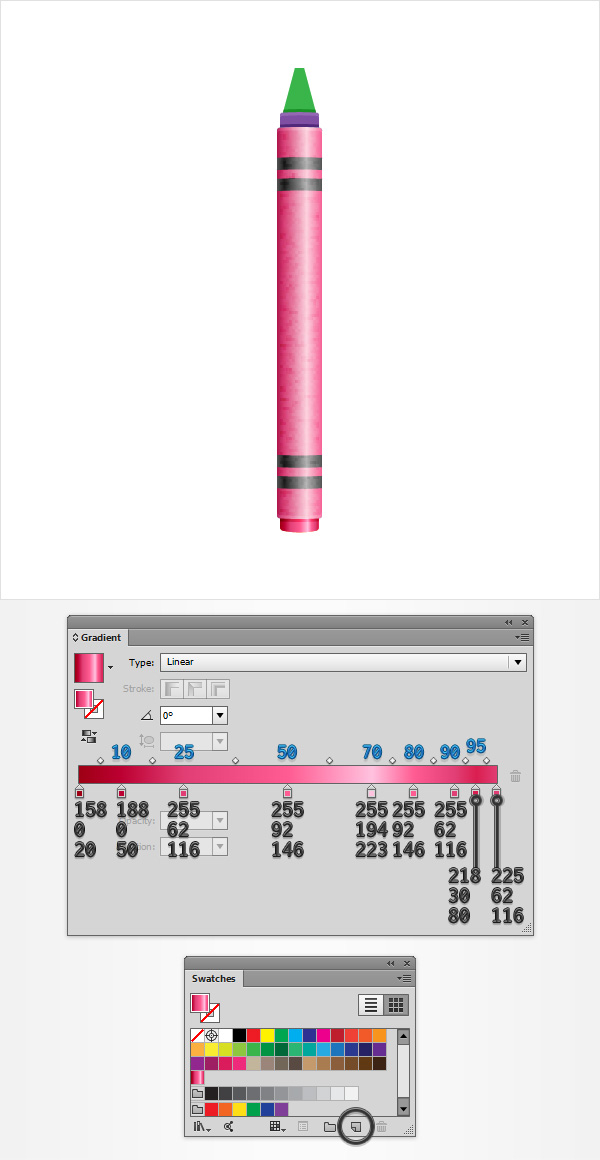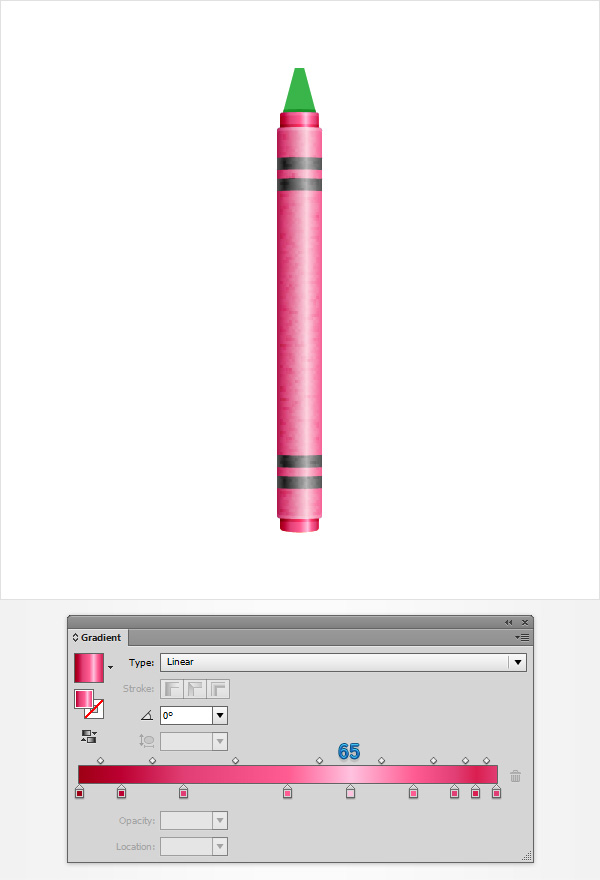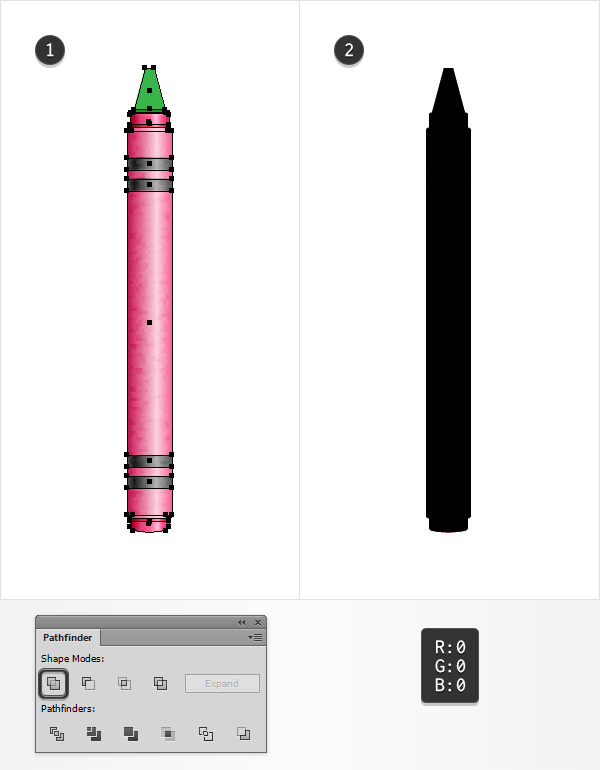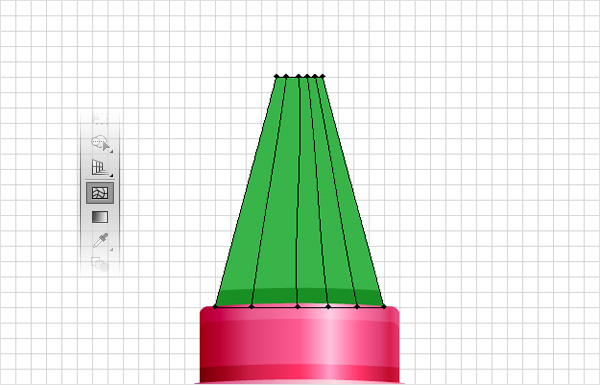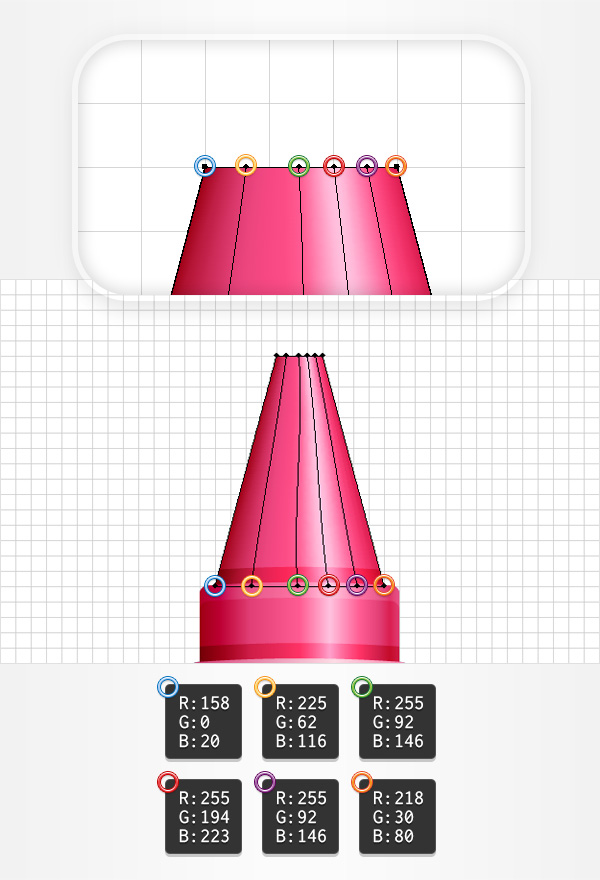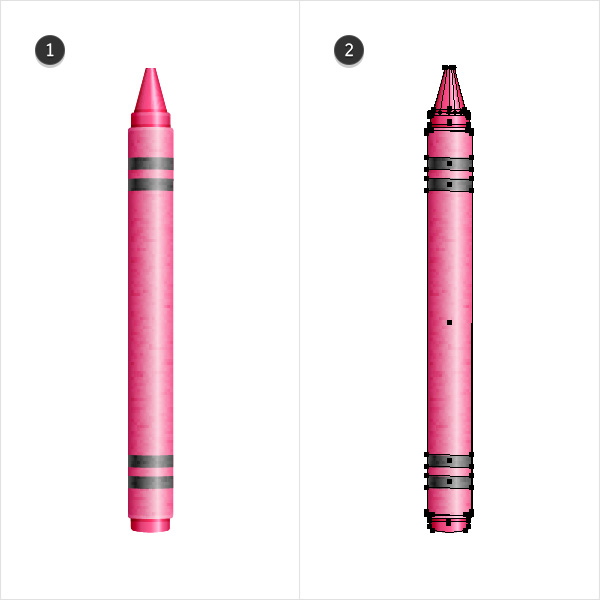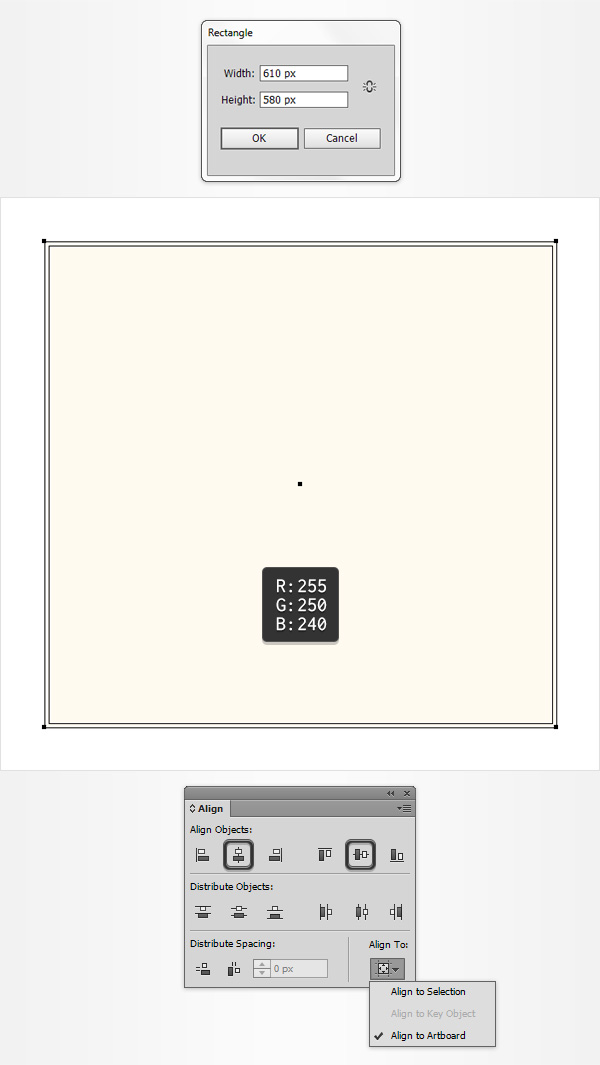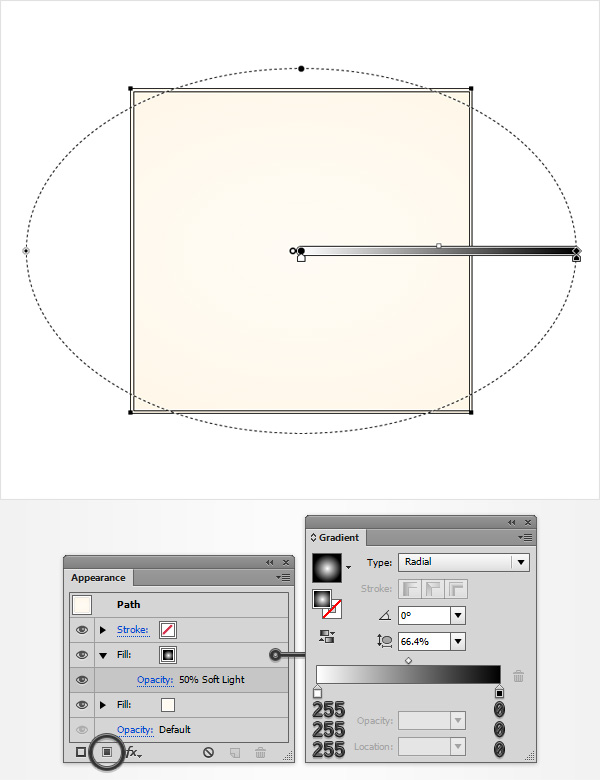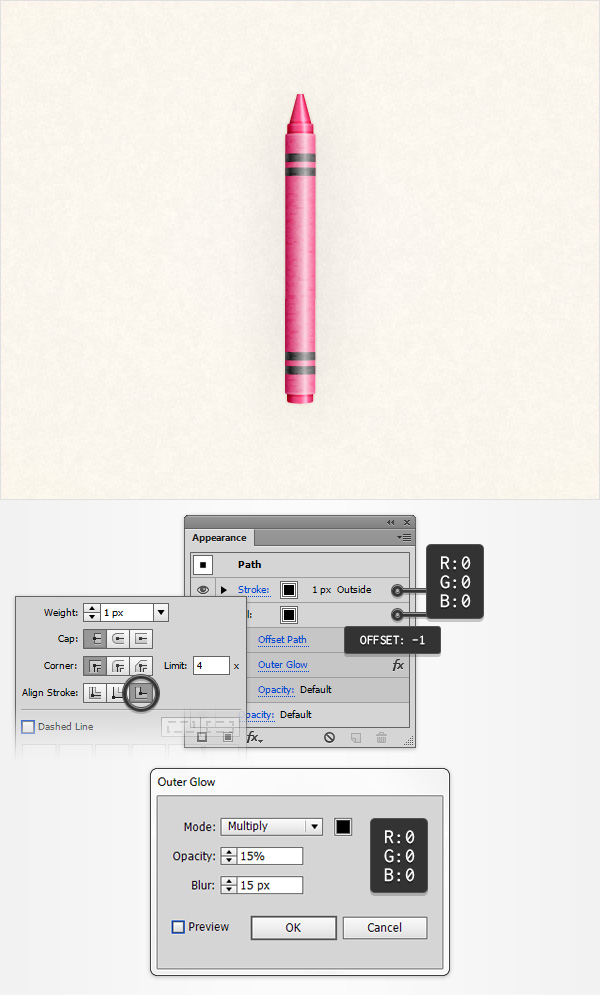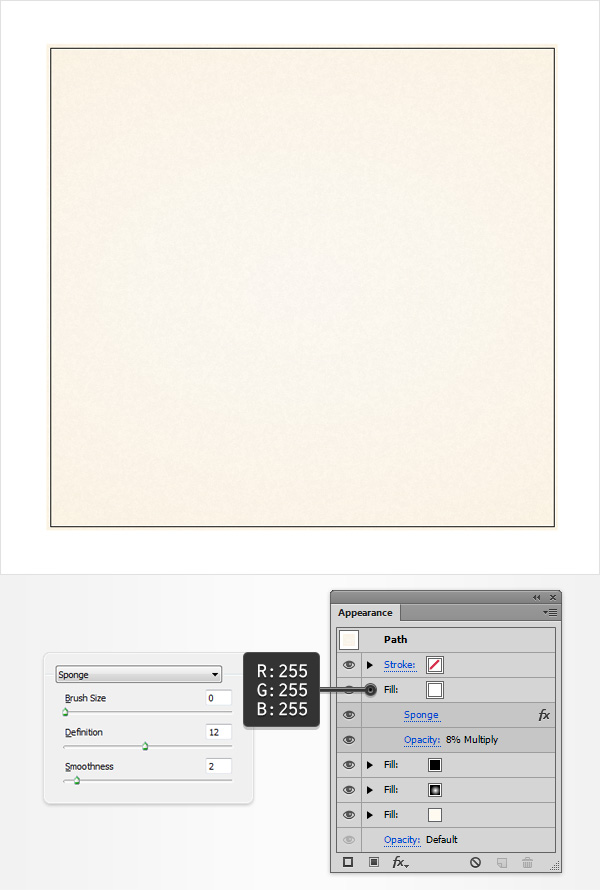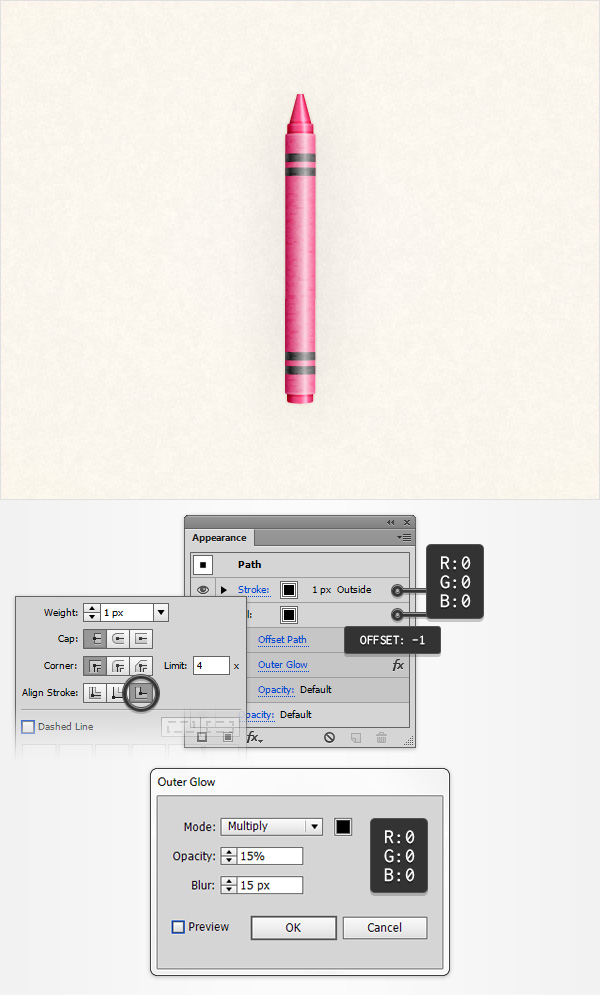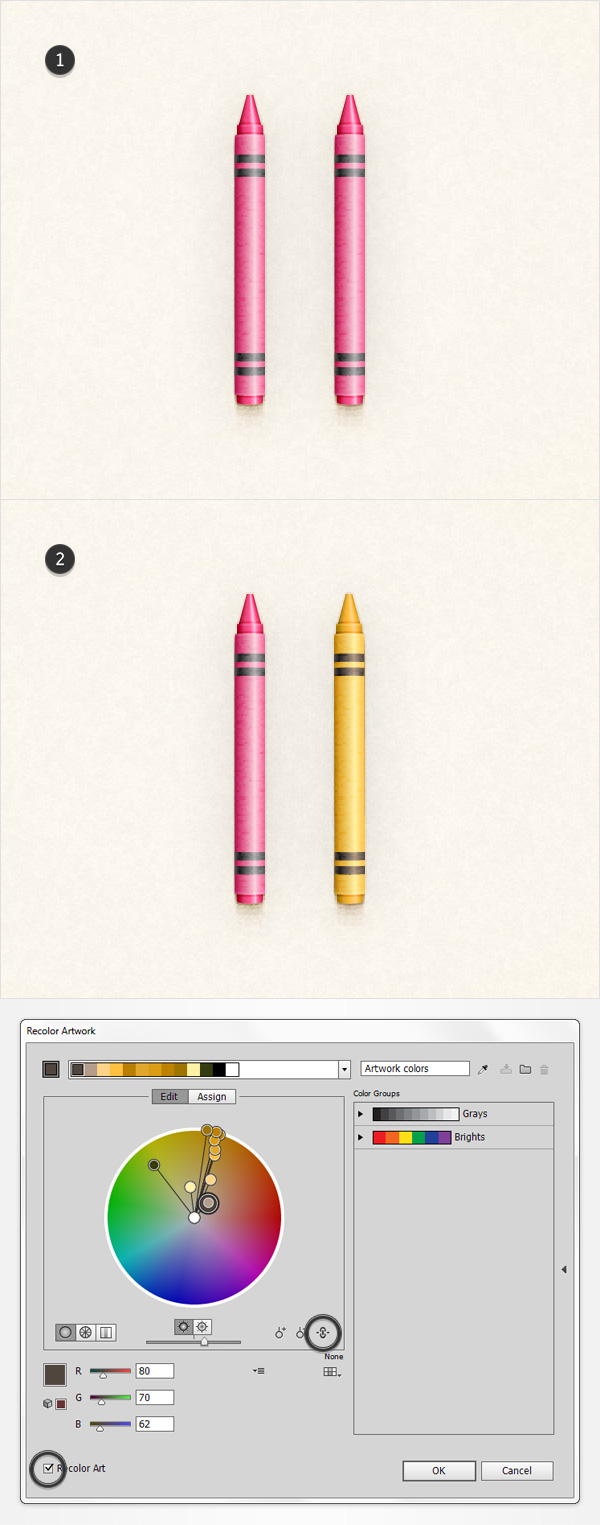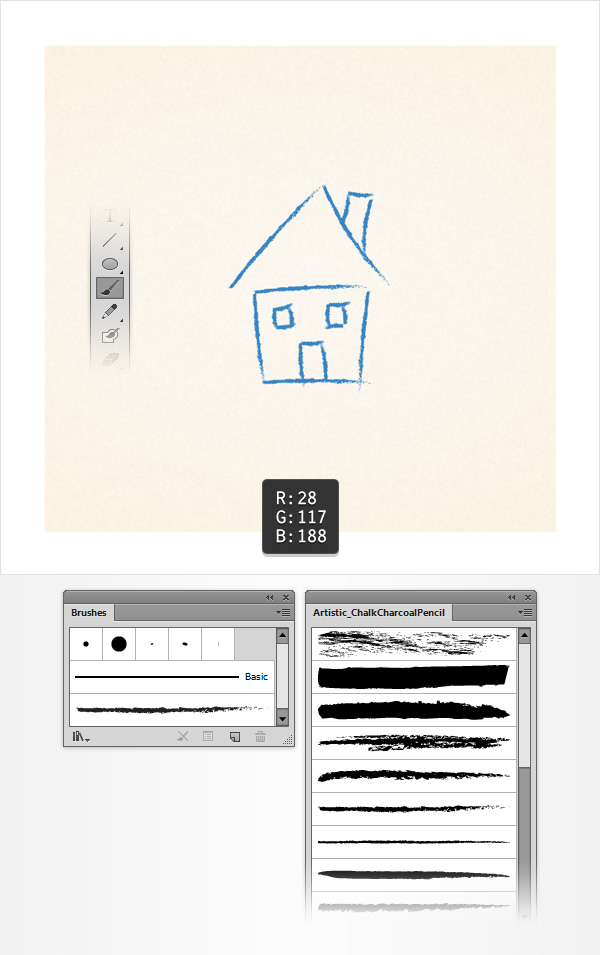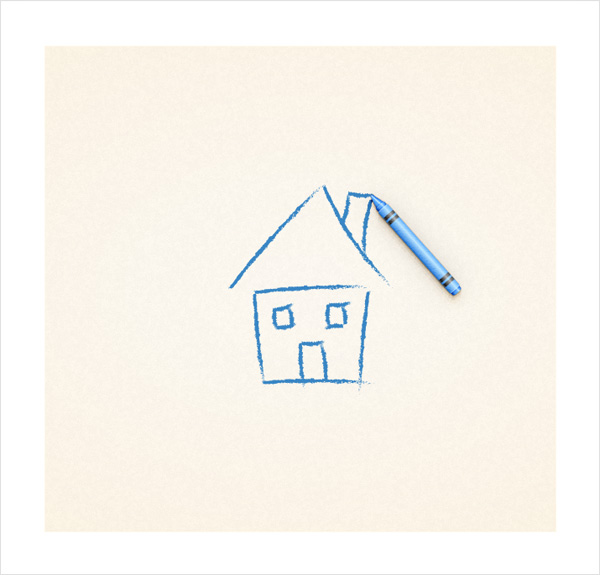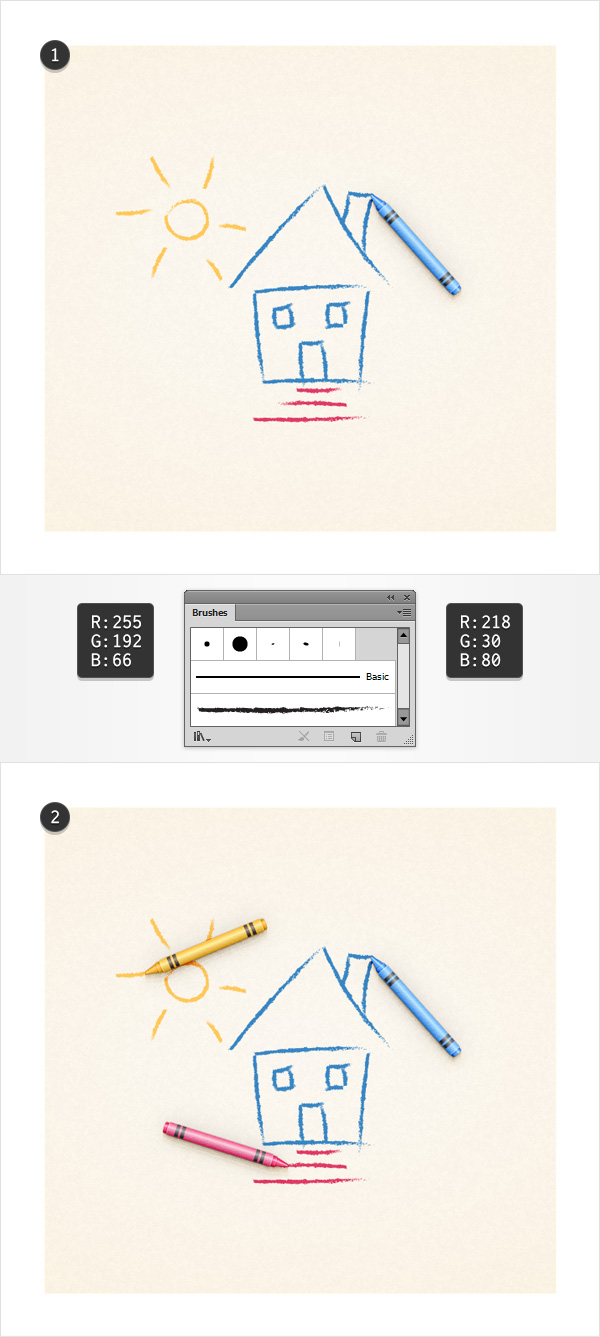skabe et farvekridt illustration i adobe illustrator,,,,,, hvad du vil skabe,,, i følgende trin, du skal lære, hvordan man skaber en farveblyanter illustration i adobe tegner.,,, til at starte med, vil du lære at fælde et enkelt net, og at skabe de vigtigste former ved hjælp af grundlæggende værktøjer og virkninger.ved hjælp af grundlæggende blanding og vektor form bygning teknikker, du vil lære at tilføje nogle smarte understreger i den eksisterende form., fortsætter, vil du lære at arbejde med lineær stigninger, og hvordan til at tilføje en fin tekstur, for nogle af de former, der gør din farve.og endelig, vil du lære, hvordan tilføje illustration baggrund, hvordan at tilføje diskret skygger for din farver og at skabe en masse ret simpelt kruseduller.,, 1.oprette et nyt dokument og oprette et net, slå, control-n, til at skabe et nyt dokument.vælg, pixel, fra, enheder, ud menu, kom ind, 600 i bredden kasse og 570 i højden kasse, så klik på avancerede, button.vælg, rgb, skærm (72ppi), og sikre, at tilpasse nye objekter til pixel - nettet, kassen er ukontrolleret før du klik, ok,.,, gøre det muligt for net (betragtning > show - nettet) og også til nettet (betragtning > - til nettet).for det første skal du bruge et net, 5px, så bare gå, edit > præferencer > vejledninger > nettet, ind, 5, i, gridline hver rubrik, og 1 i underafsnit, boks.prøv ikke at blive bremset af det net, det vil gøre dit arbejde og huske på, at de let kan give eller deaktivere den ved hjælp af de kontrol -, tastatur genvej.du burde også åbne, info, panel (, vindue > - info) for en levende billede med størrelse og placering af deres form.glem ikke at sætte den måleenhed, pixel, edit > præferencer > enheder > generelt.alle disse muligheder vil øge deres arbejde hurtigt.,,,,, 2.skabe de vigtigste farveblyanter former, trin 1, tag den, rektangel værktøj (m), og fokusere på din toolbar.fjerne farven fra slagtilfælde herefter de udfylde og dets farve, r = 39 g = 170 b = 225.gå til din artboard og skaber blot en 15 x 130px, rektangel, også til nettet, træk bør lette deres arbejde.,,,,, trin 2, fastsætte fylde farve, r = 255 g = 194, b = 223, sørg for, at den rektangel værktøj (m) der er stadig aktiv og skabe en fire, 15 x 5px, former.disse nye områder som vist i det følgende billede.,,,,, trin 3, reselect de fem områder, der er gjort hidtil, og kun det, control-g, til gruppen.sikre, at deres gruppe er udvalgt og gå til virkning > warp > bule.ind i egenskaber, som vist i nedenstående billede og klik, ok,.,,,,, trin 4, reselect deres gruppe og gå imod > udvide udseende.sørg for, at koncernen er udvalgt og simpelthen på, shift-control-g, to gange, ungroup, din form.fokus på, lag - panel og slippe af med de fem, bunden, blå figurer.du skal kun bruge den største blå figurer og fire, lyserøde, ved hjælp af den direkte udvælgelse værktøj (a), udvælger de resterende blå form, fokusere på kontrolpanelet og fastsætte, hjørner, 1px,.,,,,, løntrin 5, for følgende skridt, får du brug for et net, 1px, så gå til edit > præferencer > vejledninger & nettet, ind, 1, i, gridline hver rubrik.,, der er forgrundsviden, farve, r = 255 g = 192, b = 66, tag den, rektangel værktøj (m), skabe et 13 - x 5px, form og det, som er angivet i den første billede.sørger for, at denne nye form bliver udvalgt og gå til virkning > stylize > afrundede hjørner.ind i en, 1px radius, klik, okay, og gå til virkning > warp > er lavere.ind i egenskaber, som vist i nedenstående billede, klik, okay, og gå imod > udvide udseende.sikre, at deres gul form stadig er udvalgt og simpelthen på skift kontrol -, til at sende det tilbage.,,,,, trin 6, fastsættes forgrundsviden, farve, r = 127 g = 79 b = 163, tag den, rektangel værktøj (m), skabe et 13 - x 6px, form og det, som er angivet i den første billede.sørger for, at denne nye form bliver udvalgt og gå til virkning > stylize > afrundede hjørner.ind i en, 0.5px radius, klik, okay, og gå til virkning > warp > arc øvre,.ind i egenskaber, som vist i nedenstående billede, klik, okay, og gå imod > udvide udseende.sørg for, at din lilla form stadig er udvalgt og simpelthen på skift kontrol -, til at sende det tilbage.,,,,, trin 7, fastsættes forgrundsviden, farve, r = 57 g = 181, b = 74, tag den, rektangel værktøj (m), skabe en 11 x 15px, form og det, som er angivet i den første billede.fokus på oversiden af grønt rektangel og skifte til den direkte udvælgelse værktøj a).vælg den venstre anker og trække det, 4px, til højre, så vælg den rigtige anker og trække det, 4px, til venstre.i den sidste ende dit grønt rektangel skal blive til en trapezformet.reselect denne form og simpelthen på skift kontrol -, til at sende det tilbage.,,,,, 3.tilføj diskret fremhæver de vigtigste farveblyanter former, trin 1, slå, nettet, (betragtning > skjule net) og også til nettet (betragtning > snap til nettet).,, reselect din grønne trapezer og lave en kopi i front (, control-c > control-f,).vælg den lilla form og gå imod > vej > udligne sti.ind i en, 1px udlignet, og klik, okay.vælg den deraf følgende form, sammen med en kopi i begyndelsen af skridt, åbne, stifinder, panel (, vindue > stifinder,) og tryk, skære, button.sørge for, at den deraf følgende form bliver udvalgt og fokusere på, udseende, panel (, vindue > udseende).erstatte den eksisterende fylde farve med sort (f = 0 g = 0 b = 0), så bare tryk på ", uklarhed," stykke tekst til at åbne den, gennemsigtighed, flyve panel.ændre, blanding af mode, at bløde lys og lavere, uklarhed, til 70%.,,,,, trin 2, gå til, edit > præferencer > generelle, og sikre, at de, tastatur tilvækst, er fastsat til, 1px,.,, reselect din lilla form og to kopier i front (, control-c > control-f > control-f,).vælg den øverste eksemplar og flytte den, 1px, ned med den pil knap fra dit tastatur.reselect begge eksemplarer i dette skridt, og tryk, minus foran, knap fra, stifinder, panel.sørge for, at den deraf følgende form bliver udvalgt, der fylder farve på white (r = 255 g = 255 b = 255), lavere, uklarhed, til 40%, og ændre, blanding af mode, at bløde lys.,,,,, trin 3, vælg din lilla form og lave en kopi i front (, control-c > control-f) herefter de blå form og gå imod > vej > udligne sti.ind i en, 1px udlignet, og klik, okay.vælg den deraf følgende form, sammen med en kopi i begyndelsen af skridt og klik, krydser knap fra, stifinder, panel.sørge for, at den deraf følgende form bliver udvalgt og fokusere på, udseende, panel.erstatte den eksisterende fylde farve, sort, sænke sine, uklarhed, til 70%, og ændre, blanding af mode, at bløde lys.,,,,, trin 4, udvælge, din gule form og lave en kopi i front (, control-c > control-f) herefter de blå form og gå imod > vej > udligne sti.ind i en, 1px udlignet, og klik, okay.vælg den deraf følgende form, sammen med en kopi i begyndelsen af skridt og klik, krydser knap fra, stifinder, panel.sørge for, at den deraf følgende form bliver udvalgt og fokusere på, udseende, panel.erstatte den eksisterende fylde farve, sort, sænke sine, uklarhed, til 70%, og ændre, blanding af mode, at bløde lys.,,,,, løntrin 5, reselect din blå form og to kopier i front (, control-c > control-f > control-f,).vælg den øverste eksemplar og flytte den, 1px, ved hjælp af den pil knap fra dit tastatur.reslect begge eksemplarer i dette skridt, og tryk, minus foran, knap fra, stifinder, panel.sørge for, at den deraf følgende form bliver udvalgt, der fylder farve på hvidt, sænke sine, uklarhed, til 40%, og ændre, blanding af mode, at bløde lys.,,,,,, reselect trin 6, din blå form og gøre endnu to kopier i front (, control-c > control-f > control-f,).vælg den øverste eksemplar og flytte den, 1px, ned med den pil knap fra dit tastatur.reselect begge eksemplarer i dette skridt, og tryk, minus foran, knap fra, stifinder, panel.sørge for, at den deraf følgende form bliver udvalgt, der fylder farve på hvidt, sænke sine, uklarhed, til 40%, og ændre, blanding af mode, at bløde lys.,,,,, 4.tilføje farver og en fin tekstur for de vigtigste farvekridt former, trin 1, vælg din lyserøde former, åbne, hældning, panel (, vindue > hældning) og bare klik på gradient virksomhed beskrevet at tilføje misligholdelse sorte, hvide lineær gradient.sikre, at deres form er udvalgt og fokusere på, hældning, panel.første sæt, vinkel, til 0 grader., næste, udvælge venstre hældning slider og farven på, r = 80 g = 80 b = 80, så vælge den rigtige gradient slider og tilføje den samme farve.fokus på gradient bar og bare klik på det at tilføje et nyt fald slider.sikre, at denne nye slider er udvalgt, dets farve, r = 30 g = 30 b = 30, fokusere på, placering, rubrik (fra, hældning, panel) og sæt den på 15%.husk på, at den blå tal fra, hældning, billede står for, placering, procent.tilføje en fjerde kiks til denne stigning, så brug den farve og, placering, attributter som vist i det følgende billede.,,,,, trin 2, vælg din blå form, lav en kopi i front (, control-c > control-f,) og bringe den til front (skift kontrol -]).sørge for, at denne frisk kopi bliver udvalgt og fokusere på, udseende, panel.,, udvælge de eksisterende fyld og erstatte den blå med sort.lavere, uklarhed, til 5%, ændre, blanding af mode, overtræk, så gå til virkning > vej > udligne sti.ind - 1px opvejet,,, klik, okay, og gå til virkning > kunstneriske > film korn.ind i egenskaber, som vist i nedenstående billede, klik, okay, og vende tilbage til det, udseende, panel.tilføje et andet fylde din form ved hjælp af, tilføje nye fylde, button.vælg det nye fyld og farven på, r = 60 g = 36 b = 21.lavere, uklarhed, til 30%, ændre, blanding tilstand, farve, brænde, så gå til virkning > vej > udligne sti.ind i en, - 1px opvejet, klik, okay, og gå til virkning > skitse > note papir.ind i egenskaber, som vist i nedenstående billede og klik, ok,.,,,,, trin 3, reselect din blå form og erstatte den eksisterende fylde farve med lineær gradient vist i det følgende billede.glem ikke, at den blå tal fra, hældning, billede står for, placering, procent.,,,,,, reselect trin 4, din gule form og erstatte den eksisterende fylde farve med lineær gradient vist i det følgende billede.du bliver nødt til at redde denne komplekse gradient, så hold fokus på, hældning, panel.klik på det gradient virksomhed beskrevet, blot trækker det ind, prøver, panel (, vindue > farveprøver,) og deres stigning vil blive reddet.,,,,, løntrin 5, reselect din lilla form og erstatte den eksisterende fylde farve med din reddede lineær gradient fra, prøver, panel.du er nødt til at gøre en ændring til denne stigning.bare vælg en, der ligger på 70%, og trække på 65%.,,,,,, reselect trin 6, alle de former, der er gjort hidtil, og to af dem (, control-c > control-f,).kun vælge de kopier og klik, forene, knap fra, stifinder, panel.fyld den deraf følgende form med sort og fokusere på, lag - panelet.omdøbe den til "skygge", så bare slukke sin synlighed.- vil du bruge det senere.,,,,, trin 7, giver, nettet, (betragtning > show - nettet) og sikre, at de også til nettet, er handicappede.du vil bruge nettet som en simpel henvisning.vælg din grønne trapezer og - net - redskab (u).bare klik på toppen af deres form og tilføje fire masker punkter omkring som vist i det følgende billede.,,,,, trin 8, hold fokus på jeres masker og vælge den direkte udvælgelse værktøj a).udvælge masker, punkt kolonner, en efter en, og tilføje farver som vist i det følgende billede.,,,,, trin 9, reselect alle dine synlige form og enkelt gruppe (, control-g,).gå til den, lag - panel og omdøbe den nye gruppe "primære".hold fokus på, lag, panel og tænd synlighed for din "skygge" form.,,,,, trin 10, reselect din "skygge" form og sender den tilbage (skift kontrol -,).vælg det sorte form, sammen med din "primære" gruppe og gruppen (, control-g,).fokus på, lag - panelet og omdøbe den nye gruppe "farvekridt".,,,,, 5.skabe baggrund af din illustration, trin 1, tag den, rektangel værktøj (m), og bare klik på din artboard åbne, rektangel, vindue.kom ind, 610 i, bredde, kasse og 580 i den højde, kasse, så klik, okay, button.sørge for, at den deraf følgende form bliver udvalgt og dets farve, r = 255 g = 250 b = 240.,, næste gang, du skal center, så åbn den, tilpasse, panel (, vindue > harmonisere).sæt den tilpasning til artboard (åbne flyve menu og gå, viser muligheder, hvis du ikke kan se, tilpasse, afsnit som vist i det følgende billede), sørg for, at din form er udvalgt, så bare tryk, horisontal linje center, og vertikale tilpasse center, knapper.i den sidste ende din rektangel skal dække hele artboard som vist i det følgende billede.,,,,, trin 2, sørg for, at din baggrund form stadig er udvalgt, fokusere på, udseende, panel og tilføje en anden fylde med det samme, tilføje nye fylde, button.vælg den nye fylde, sænke sine, uklarhed, til 50%, ændre, blanding af mode, at bløde lys, og tilføje de radiale gradient vist i det følgende billede.fokus på artboard og anvende, gradient værktøj (g), at strække deres radiale gradient, som vist nedenfor.,,,,, trin 3, sørg for, at din baggrund form stadig er udvalgt, fokusere på, udseende, panel og tilføje en tredje del.vælg det, farven på sort, sænke sine, uklarhed, til 2%, ændre, blanding af mode, til sig, og gå til virkning > kunstneriske > film korn.ind i egenskaber, som vist i nedenstående billede og klik, okay.,,,,, trin 4, sørg for at din baggrund form stadig er udvalgt, fokusere på, udseende, panel og tilføje en fjerde udfylde.vælg det, farven på hvidt, sænke sine, uklarhed, at 8%, ændre, blanding af mode, til sig, og gå til virkning > kunstneriske > svamp.ind i egenskaber, som vist i nedenstående billede og klik, okay.,,,,, 6.sig, recolor og tilføje diskret skygger for din farveblyanter,, trin 1, bring din "farvekridt" gruppen front (skift kontrol -]) og fokusere på, udseende, panel.vælg det "skygge" form i din "farvekridt" gruppe og fokusere på, udseende, panel.,, udvælge de eksisterende fyld og gå til virkning > vej > udligne sti.ind i en, - 1px opvejet, klik, okay, og gå til virkning > stylize > ydre selvlysende.ind i egenskaber, som vist i nedenstående billede, klik, okay, og vende tilbage til det, udseende, panel.tilføje en, 1px, slagtilfælde, dens farve på sort og klik på ", slagtilfælde," stykke tekst til at åbne den, slagtilfælde, flyve panel.bare tjek, tilpasse slagtilfælde og udenfor, button.,,,,, trin 2, fokusere på, lag - panelet, vælge at "primære" gruppe i din "farvekridt" gruppe og gå til virkning > stylize > drop shadow.ind i egenskaber vist i den øverste, venstre vindue (i det følgende billede), klik, okay, så også de andre fem, drop shadow, virkninger, som vist i nedenstående billede.,,,,, trin 3, gentager deres "farvekridt" gruppe (, control-c > control-f,), vælg den kopi, og trække det flere pixels til højre, som er angivet i den første billede., og sørge for, at deres gruppe kopi bliver udvalgt og gå til edit > edit farver > recolor kunst.gå til den, redigere, afsnit, sørg for, at de, recolor kunst, box, og forbinde harmoni farver, knap kontrolleres, skal de blot trække farve behandler ca. som vist i det følgende billede.det er gratis at benytte forskellige farver, hvis du ikke kan lide det gule version.blot at spille med, lys og farve håndtag, der er mange muligheder.,,,,, trin 4,, en anden kopi af dine farvekridt "gruppe og gøre det blå.,,,,, 7.skabe de doodles, trin 1, åbne, børster, panel (, vindue > børster,).du skal have en indbygget kunst børste, så åbn den flyver menu af børster, panel og gå, åbne børste bibliotek > kunstneriske > artistic_chalkcharcoalpencil,.vælg "kul - fjer" kunst børste og vælge den børste værktøj (b).sæt den farve, r = 28 g = 117 b = 188, så trække et enkelt hus som vist i det følgende billede.,,,,, trin 2, drej din blå farve, og det er stort set som vist i det følgende billede.,,,,, trin 3, sikre, at de, paintbr,, ush værktøj (b), er stadig aktiv og bruge det samme "kul - fjer" kunst børste at skabe de veje, som vist i nedenstående.glem ikke at bruge de to farver, se nedenfor.når du er færdig med at tilføje to andre farver som vist på det andet billede.,,,,, trin 4, endelig føle sig fri til at lege med det.recolor dine farver, som du vil få dine egne doddles.,,,,, tillykke!du er færdig!- her, er, hvordan det skal se ud.jeg håber du har nydt det pædagogiske og kan anvende disse teknikker i deres fremtidige projekter.,,,,